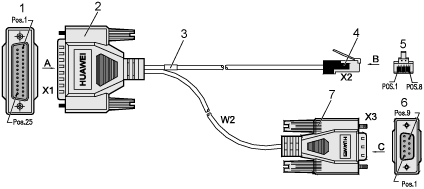Pek kullanılmasa hala bir yerlerde karşımıza çıkma olasılığı mevcut ve alışılmış konfigurasyon ve komut dizininden farkı nedeniyle pekte sevilmeyecek bir router.
Pek kullanılmasa hala bir yerlerde karşımıza çıkma olasılığı mevcut ve alışılmış konfigurasyon ve komut dizininden farkı nedeniyle pekte sevilmeyecek bir router.
bu yazıda E1 modülü bulunan bir AR410 router için gerekli minimum konfigurasyonu yapacagız.
Ancak bunun için routera konsol veya ethernet arayuzunden baglanmalıyız. Fabrika ayarlarındaki kullanıcı adı ve şifresi aşagıdaki gibidir.
Kullanıcı adi : manager
Şifre : friend
Şimdi router komut yorumlayıcısına girip gerekli konfigurasyonu yapabiliriz. Öncelikle uzak uç konfigurasyonumuzu yapalım.
>show config dynamic
ile mevcut çalışan konfigurasyonu
>show config
ilede aktif olan konfigurasyon dosyasını
>show file
ilede mevcut dosyaları görebiliriz.
Benim tavsiyem router ayarı için aktif komutları kullanmayın bunun yerine aktif konfigurasyonu dosyasını edit ile açın
>edit config.cfg
ve konfigurasyon dosyası üzerinde istediginiz değişikliği yaptıktan sonra aktif edin. Buradaki editör linuxte “joe” editörüne benzemektedir. Ctrl-H ile editör hakkında yardım alabilirsiniz.
# SYSTEM configuration
# kullanilacak yardim dosyasi ve kullanilacak router isimini girelim.
set help=400-232a.hlp
set system name=”isyeri_a_uzak_uc”
# USER configuration
# kullanici adi – sifresi ve erisim sifrelerini tanimalayalim
set user=manager pass=e0931e07c27a80951bbd7a1688a4ac72ff priv=manager lo=yes
set user=manager desc=”Manager Account” telnet=yes
# E1 arayuzu kullanacagimiz icin gerekli tanimlari yapalim
# PRI configuration
set pri=bay0.pri0 mode=tdm
# TDM configuration
create tdm group=isyeri interface=bay0.pri0 unstructured
# PPP configuration
create ppp=0 idle=60 over=tdm-isyeri
# IP configuration
# kullanacagimiz ip tanimlarini yapalim.
# ip aktif edelim
enable ip
# ppp arayuzu icin gerekli ip ayarlarini mask degerlerini girelim
add ip int=ppp0 ip=172.16.1.2 mask=255.255.255.252
# eth arayuzunde kullanacagimiz ip ve maski girelim
# 10.1.2.2 router ip miz olacak ve uzak agdaki varsayilan ag gecidi adresimiz olacak.
add ip int=eth0 ip=10.1.2.2 mask=255.255.255.240
# yonlendirme tanimlarini yapalim
add ip rou=0.0.0.0 mask=0.0.0.0 int=ppp0 next=172.16.1.1
Şimdide merkezinde bulunan router ayarlarını yapalım..
# SYSTEM configuration
# kullanilacak yardim dosyasi ve kullanilacak router isimini girelim.
set help=400-232a.hlp
set system name=”isyeri_a_uzak_uc_merkez”
# USER configuration
# kullanici adi – sifresi ve erisim sifrelerini tanimalayalim
set user=manager pass=e0931e07c27a80951bbd7a1688a4ac72ff priv=manager lo=yes
set user=manager desc=”Manager Account” telnet=yes
# E1 arayuzu kullanacagimiz icin gerekli tanimlari yapalim
# PRI configuration
set pri=bay0.pri0 mode=tdm
# TDM configuration
create tdm group=isyeri interface=bay0.pri0 unstructured
# PPP configuration
create ppp=0 idle=60 over=tdm-isyeri
# IP configuration
# kullanacagimiz ip tanimlarini yapalim.
# ip aktif edelim
enable ip
# ppp arayuzu icin gerekli ip ayarlarini mask degerlerini girelim
add ip int=ppp0 ip=172.16.1.1 mask=255.255.255.252
# eth arayuzunde kullanacagimiz ip ve maski girelim
# 10.1.1.180 router ip miz olacak
add ip int=eth0 ip=10.1.1.180 mask=255.255.255.0
# eth icin yonlendirme tanimlarini yapalim
add ip rou=0.0.0.0 mask=0.0.0.0 int=eth0 next=10.1.1.2
# ppp icin yonlendirm tanimlarini yapalim
add ip rou=10.1.2.1 mask=255.255.255.240 int=ppp0 next=172.16.1.2